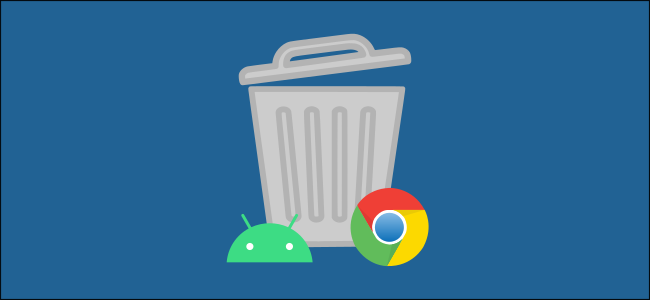
No es ningún misterio que los navegadores web rastrean muchos de nuestros hábitos de uso de Internet. Cualquier persona que revise su dispositivo también puede acceder fácilmente a este «historial». Si usa Google Chrome en Android, le mostraremos cómo borrarlo.
Su historial de navegación es una lista actualizada de todos los sitios web que ha visitado. Es útil cuando desea volver a una página que ha visitado antes o si no puede recordar dónde vio o leyó algo. Sin embargo, a veces, es posible que no desee que otros tengan acceso a este historial. ¡Vamos a aclararlo!
Para comenzar, abra Google Chrome en su teléfono o tableta Android.
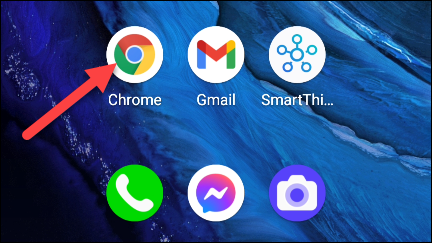
Toca el menú de tres puntos en la parte superior derecha.
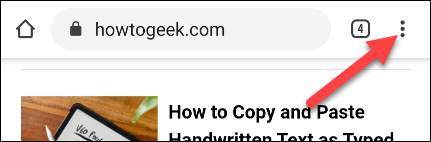
A continuación, toque «Historial» en el menú contextual.

Si desea borrar entradas específicas, puede tocar el icono de búsqueda en la parte superior. Toque la «X» junto a cualquier entrada para eliminarla.
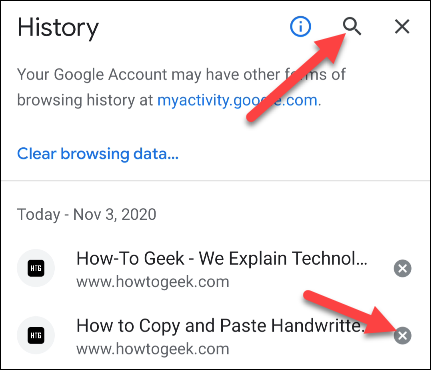
Para eliminar tu historial de navegación de forma masiva, toca «Borrar datos de navegación».
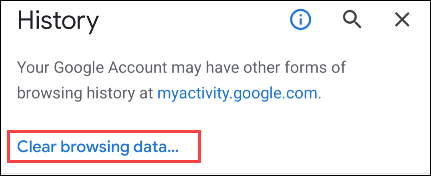
En la pestaña «Básico», puede elegir cuánto tiempo atrás desea borrar los datos con la opción «Rango de tiempo». Asegúrate de que «Historial de navegación» esté seleccionado y luego toca «Borrar datos».
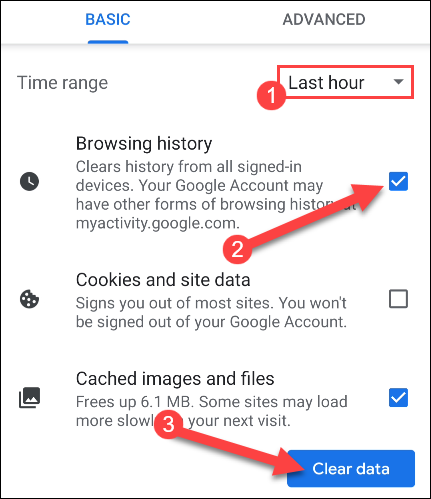
La pestaña «Avanzado» tiene algunas opciones más, pero no son necesarias para borrar su historial de navegación.
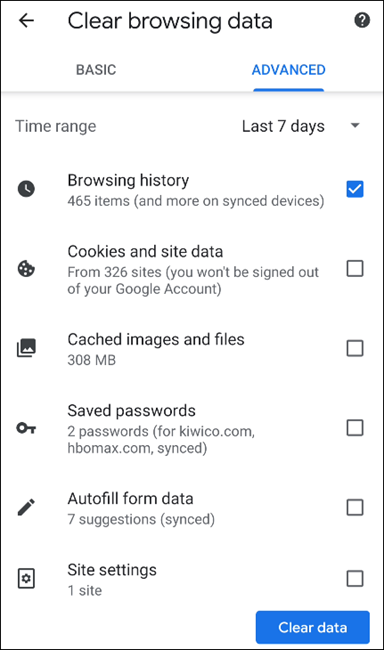
Realmente es tan simple como eso. Puede hacer esto con la frecuencia que desee para mantener limpio su historial.


